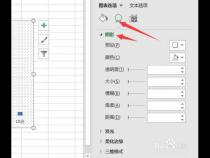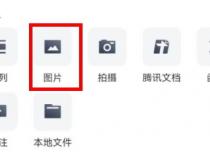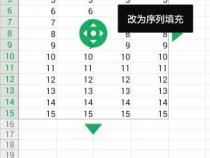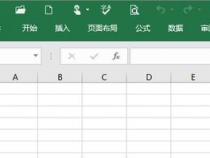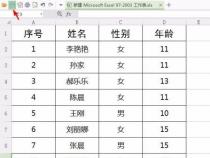怎样在电脑上制作表格和画图表呢
发布时间:2025-06-24 02:06:03 发布人:远客网络
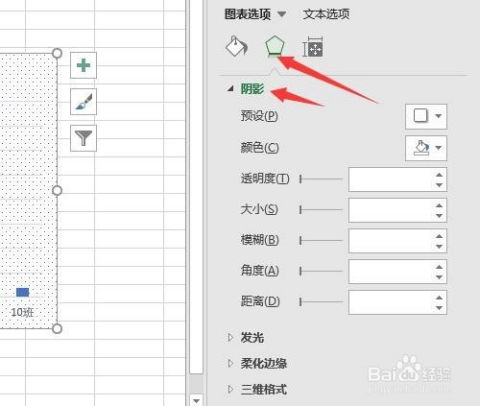
一、怎样在电脑上制作表格和画图表呢
1、打开一个空白Word文档,用于表格制作练习。创建表格通常可分为两大步:建立表格和向表格中输入内容。
2、表格的建立方式有三种:菜单方式、工具栏按钮方式和自由制表方式。注意表格建立的位置是在文档关表所在的位置。下面先逐个进行表格建立方式练习:
3、①用菜单方式建立表格打开"表格"菜单,指向"表格",选择"插入"项;在对话框中进行必要的设置选择(建议行和列的设置适中),然后按"确定"。观察产生的表格情况。
4、②直接点击工具栏上的"插入表格"按钮,用鼠标在出现的表格框内选择合适的行和列,然后点击鼠标左键;观察建立的表格。
5、③点击工具栏上的"表格和边框",或在工具栏上右击鼠标,在工具菜单中选择"表格和边框",打开"表格和边框"工具栏;在此工具栏上选择适当的线条后,再点击工具栏最左边的画笔按钮,则鼠标的标志转换成画笔形式,这时,就可以在文档中自由绘制表格。
6、绘制方法是:按住鼠标左键移动鼠标,然后再放开鼠标,就可得到一条矩形框或一个直线。线条可以选择粗细,还可选择"无边框"线条格式(画出线条为灰色,打印时无色)。画错的线条可以用"擦除"按钮方式擦除。
7、请用自由制表方法练习绘制一个四行四列的表格。
8、用自由制表方式还可以在建好的表格中添加或擦除线条,请自行练习。
9、一旦表格建立后,每一个格中就默认为一个段落。向表格中输入内容时,先将文档光标移到要输入内容的格子中,然后再进行输入。
10、请在已建立的表格中进行输入练习,观察输入不同数量的内容后表格的变化。
11、将文档光标移到表格中的任何一个单元格中,打开"表格"菜单,选择"选定表格";再打开"表格"菜单,选择"删除行",就可以将表格删除。
12、请用以上方法将刚才建立的所有表格逐个删除。
二、图表怎么制作
工具/原料:台式电脑一台HM76、Windows8、Excel2007
1、打开电脑,打开Microsoft Excel软件,并点击最上方的菜单按钮,点击新建,然后选择空工作簿,然后点击创建,新建一个电子表格文档
2、在新建的表格中,输入几组数据,形成一个完整的数据表格,然后将该数据区域选中
3、待全部选中后,点击菜单栏中的【插入】,在下拉菜单中,选择【所有图标类型】,进入插入图表主界面
4、在进入插入图表主界面后,选择【柱形图】,然后选择你所要使用的柱形图的类型,并点击右下角的确定按钮
5、此时,就会生成你所需要的柱形图了,此时,如果你想要对该生成的柱形图进行修改,怎么办呢?首先,对图例进行修改,选中该图例(系列1),然后右击该图例,选择选择数据
6、在选择数据源对话框,点击系列1,然后点击编辑,然后输入系列名称(例如,奖金),并点击确定,再点击确定按钮,此时我们会发现原来的系列1名称更改为奖金,这就完成了对图例名称的修改
7、然后再对图例的位置进行调整,选中该图表,点击上方菜单栏中的布局,在布局菜单栏,点击图例,在下拉菜单中选择你需要图例所显示的位置(例如左边),此时图例就会显示在左侧
8、图例设置完毕后,对坐标轴进行设置,首先选中纵轴坐标,然后右击,选择【设置坐标轴格式】,然后对坐标轴的最大值、最小值、数字等等进行设置,待设置完毕后,点击右下角关闭即可
9、坐标轴设置完毕后,对柱形图上显示的数字进行设置,首先选中柱形图的数据,然后右击,在下拉菜单中选择【设置数据标签格式】,然后对数据标签格式进行设置,带设置完毕后,点击右下角的关闭即可
10、最后,对柱形图的名称进行设置,首先选中该柱形图,点击上方菜单栏中的布局,在布局菜单栏,点击【图表标题】,在下拉菜单中,选择你需要标题所在的位置(例如在图表上方),然后单击该标题,修改成你所需要的名称(例如员工奖金),并点击空白处,此时,一张完整的柱形图就算制作完成了。
三、Excel中图表怎么制作
Excel中支持多种图表,可以快速插入各种类型的图表。下面以柱形图为例,说明制作图表的方法。
操作系统:win10;软件版本:Office2007
1.选择数据,插入,柱形图,选择一种合适的柱形图:
2.这样,柱形图就插入到Excel表格里了。
3.可以进一步利用设计、布局、格式等菜单中的命令,来进一步设置图标格式: